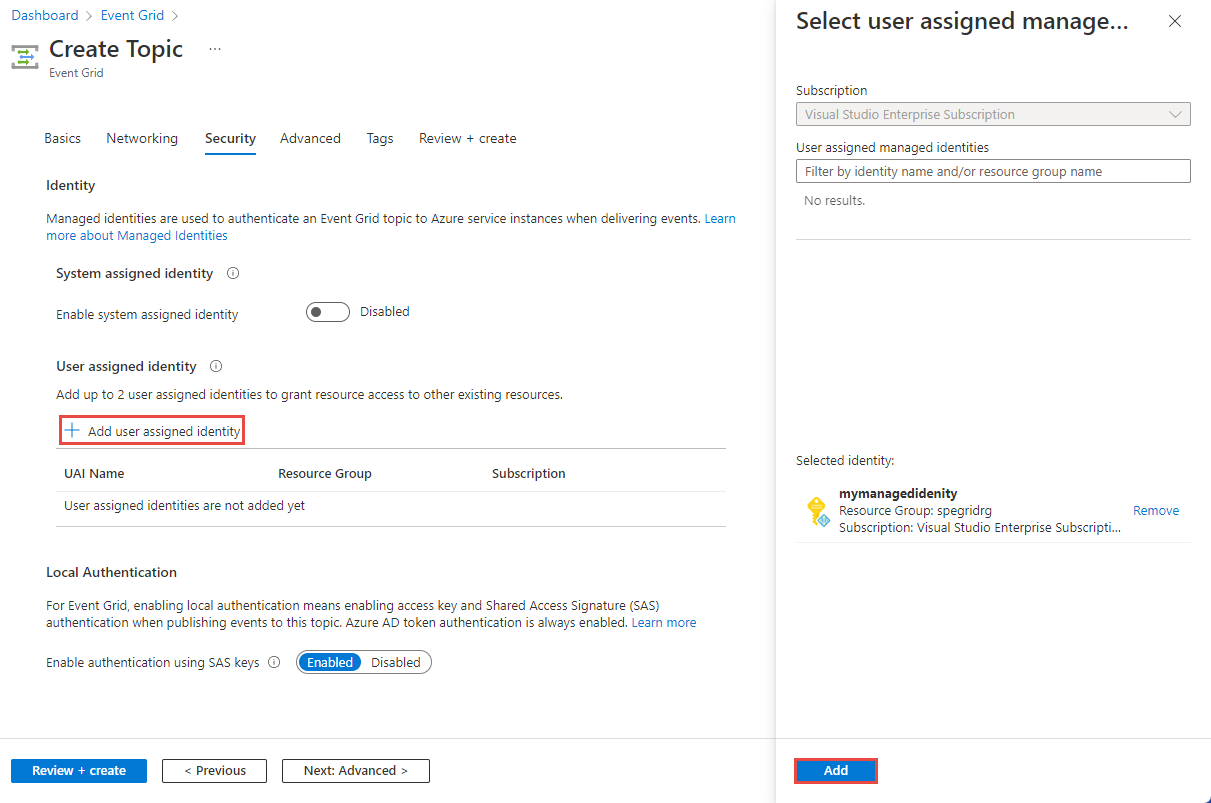マネージド ID を Event Grid のカスタム トピックまたはドメインに割り当てる
この記事では、システム割り当てまたはユーザー割り当てのマネージド ID を Event Grid のカスタム トピックまたはドメインに割り当てる方法について説明します。
トピックまたはドメインの作成時に ID を有効にする
Azure portal では、トピックまたはドメインを作成するときに、システム割り当て ID または 2 つのユーザーによって割り当てられた ID のいずれかを割り当てることができますが、両方の種類の ID を割り当てることはできません。 トピックまたはドメインが作成されたら、「既存のトピックまたはドメインに対して ID を有効にする」セクションの手順に従って、両方の種類の ID を割り当てることができます。
システム割り当て ID を有効にする
トピックまたはドメインの作成ウィザードの [セキュリティ] ページで、[システム割り当て ID を有効にする] を選択します。
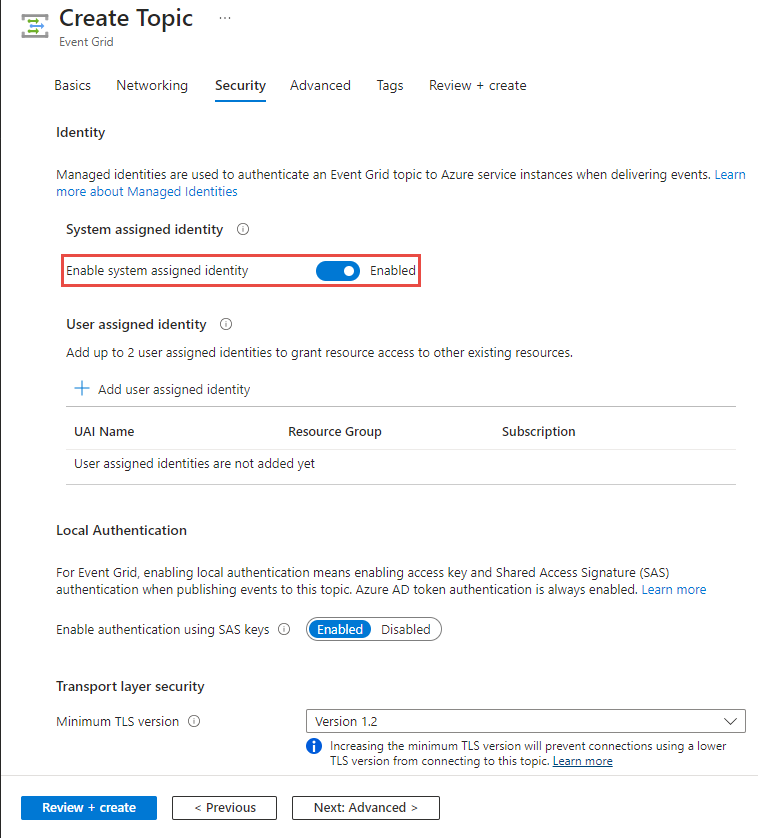
ユーザー割り当て ID を有効にする
既存のカスタム トピックまたはドメインに対して ID を有効にする
このセクションでは、既存のカスタム トピックまたはドメインに対して、システム割り当て ID またはユーザー割り当て ID を有効にする方法について説明します。
Azure portal を使用する場合、既存のトピックまたはドメインに、1 つのシステム割り当て ID と最大 2 つのユーザー割り当て ID を割り当てることができます。
次の手順では、カスタム トピックの ID を有効にする方法を示します。 ドメインに対して ID を有効にする手順と似ています。
- Azure ポータルにアクセスします。
- 上部の検索バーで「Event Grid topics (イベント グリッド トピック)」を検索します。
- マネージド ID を有効にするカスタム トピックを選択します。
- 左側のメニューの [ID] を選択します。
システム割り当て ID をトピックに割り当てるには
[システム割り当て済み] タブで、スイッチをオンにして ID を有効にします。
ツール バーの [保存] を選択して設定を保存します。
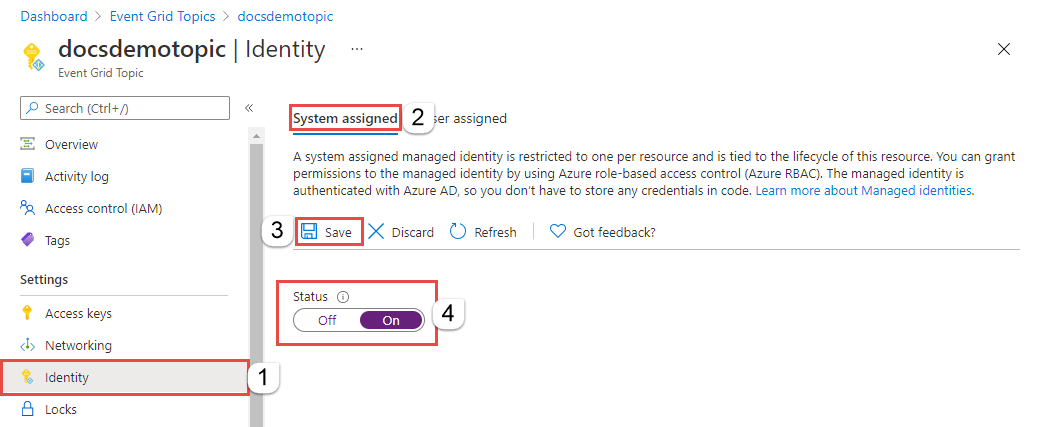
ユーザー割り当て ID をトピックに割り当てるには
「ユーザー割り当てマネージド ID の管理」の記事の手順に従って、ユーザー割り当て ID を作成します。
[ID] ページで、右ペインの [ユーザー割り当て済み] タブに切り替え、ツール バーの [+ 追加] を選択します。
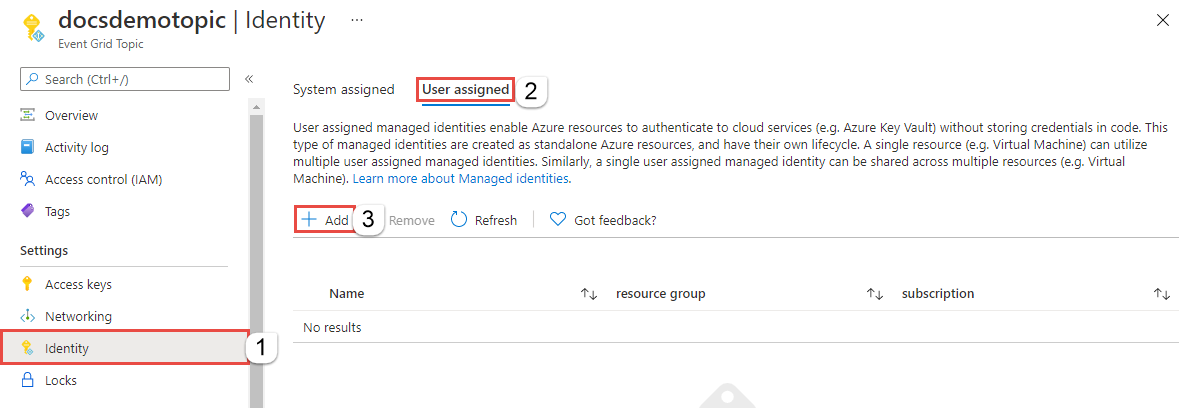
[ユーザー マネージド ID の追加] ウィンドウで、次の手順を実行します。
- ユーザー割り当て ID を持つ Azure サブスクリプションを選択します。
- ユーザー割り当て ID を選択します。
- [追加] を選択します。
[ユーザー割り当て済み] タブの一覧を更新し、追加されたユーザー割り当て ID を確認します。
同様の手順により、Event Grid ドメインに対して ID を有効にできます。
次の手順
配信先 (Service Bus キューなど) の適切なロール (Service Bus データ送信者など) に ID を追加する。 詳細な手順については、「マネージド ID に Event Grid の配信先へのアクセスを許可する」を参照してください。